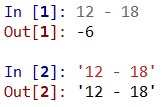1.5 Paluuarvo, tulostaminen ja ohjelman ajaminen
Yleensä ohjelman tarkoitus on tuottaa jokin tieto eli paluuarvo. Paluuarvo voi olla minkä tahansa tyyppinen (luku, merkkijono, lista jne.).
Tulostaminen ohjelmointiympäristössä tarkoittaa eri asiaa kuin tavanomainen tulostaminen. Ohjelmoidessa tulostaminen tarkoittaa sitä, että editoriin kirjoitetun ohjelmapätkän tuottama tieto saadaan näkyville toimintaikkunaan.
Jos käskyjä on kirjoitettu vain toimintaikkunaan, käskyjen ajaminen ja mahdollisten paluuarvojen näkyviin saaminen käyvät helposti vain painamalla Enter ↵. Jokainen kirjoitettu rivi, esimerkiksi lasku, suoritetaan painamalla Enter ↵, jolloin vastaus tulostuu koodirivin alapuolelle.
Joidenkin ohjelmointiympäristöjen, kuten Spyderin, toimintaikkunan rivit on nimetty In[ ]- tai Out[ ]- merkinnöillä, tai >>>- merkkijonolla.
Esimerkkejä ohjelman ajamisesta ja paluuarvojen näkymisestä toimintaikkunassa:
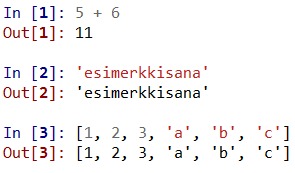
Edellinen esimerkki python.org:in sivulla olevasta online-toimintaikkunasta:
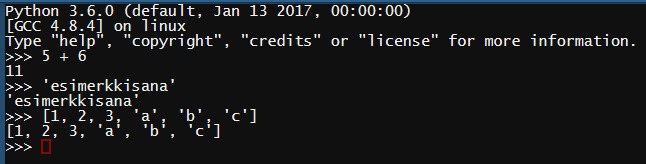
Esimerkki repl.it (Python3) online-toimintaikkunasta:
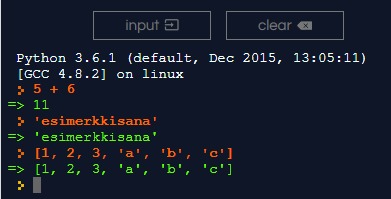
Jotta editorissa kirjoitetun koodin tuottaman tiedon saa näkyville toimintaikkunaan, editorissa pitää käyttää komentoa print(tulostettava). Python-kielen vanhemmissa versioissa print toimii ilman sulkeita. Print-komennon tulostus näkyy toimintaikkunassa ohjelman ajamisen jälkeen.
Monissa ohjelmointiympäristöissä on oma näppäin ohjelman suorittamiselle. Usein se on merkitty ”Run”, ”Suorita” tai kuvallisella symbolilla . Vastaava pikanäppäin on usein F5. Vaihtoehtoisesti koodia voidaan suorittaa rivi kerrallaan, jolloin ei suoriteta koko editorin sisältöä, vaan se rivi, jossa osoitin kulloinkin sijaitsee. Esimerkiksi Spyderissä pikanäppäin tälle toiminnolle on F9.
Tulosteen In-riville tulee joissakin ohjelmointiympäristöissä muokattavan koodin tiedostopolku. Varsinainen tuloste tulee tällöin In-rivin alapuolelle. Esimerkkejä tulostamisesta editorissa ja tulosteiden näkyminen toimintaikkunassa:

Tuloste:
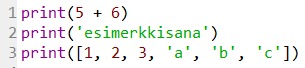
Esimerkeissä osa tekstistä on värillistä. Spyder-ohjelmointiympäristö muokkaa tekstin väriä selkeyden vuoksi. Sitä ei siis tarvitse itse muuttaa. Joissakin ohjelmaympäristöissä kaikki teksti on mustaa.
Harjoituksia paluuarvoista ja tulostamisesta
1. Kirjoita toimintaikkunaan laskutoimitus 12 – 18 ja paina Enter ↵.
2. Kirjoita toimintaikkunaan ’12 – 18′ ja paina Enter ↵. Mitä huomaat?
3. Kirjoita editoriin laskutoimitus 12 – 18 ja aja ohjelma (riippuen ympäristöstä Run, KUVA6/vihreä kolmio , F5 tms.)
4. Kirjoita editorin seuraavalle riville print(100 + 25) ja aja ohjelma uudelleen. Mitä huomaat?
5. Kirjoita editoriin sellainen komento, joka tulostaa laskun −5−12= näkyville (ei siis vielä vastausta).
6. Kirjoita editorin seuraavalle riville komento, joka tulostaa saman laskun vastauksen.
7. Aja ohjelma. Toiminta-ikkunassa tulostus pitäisi siis näyttää tältä:

Ratkaisut: